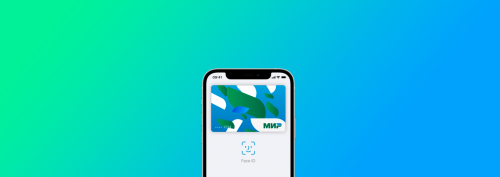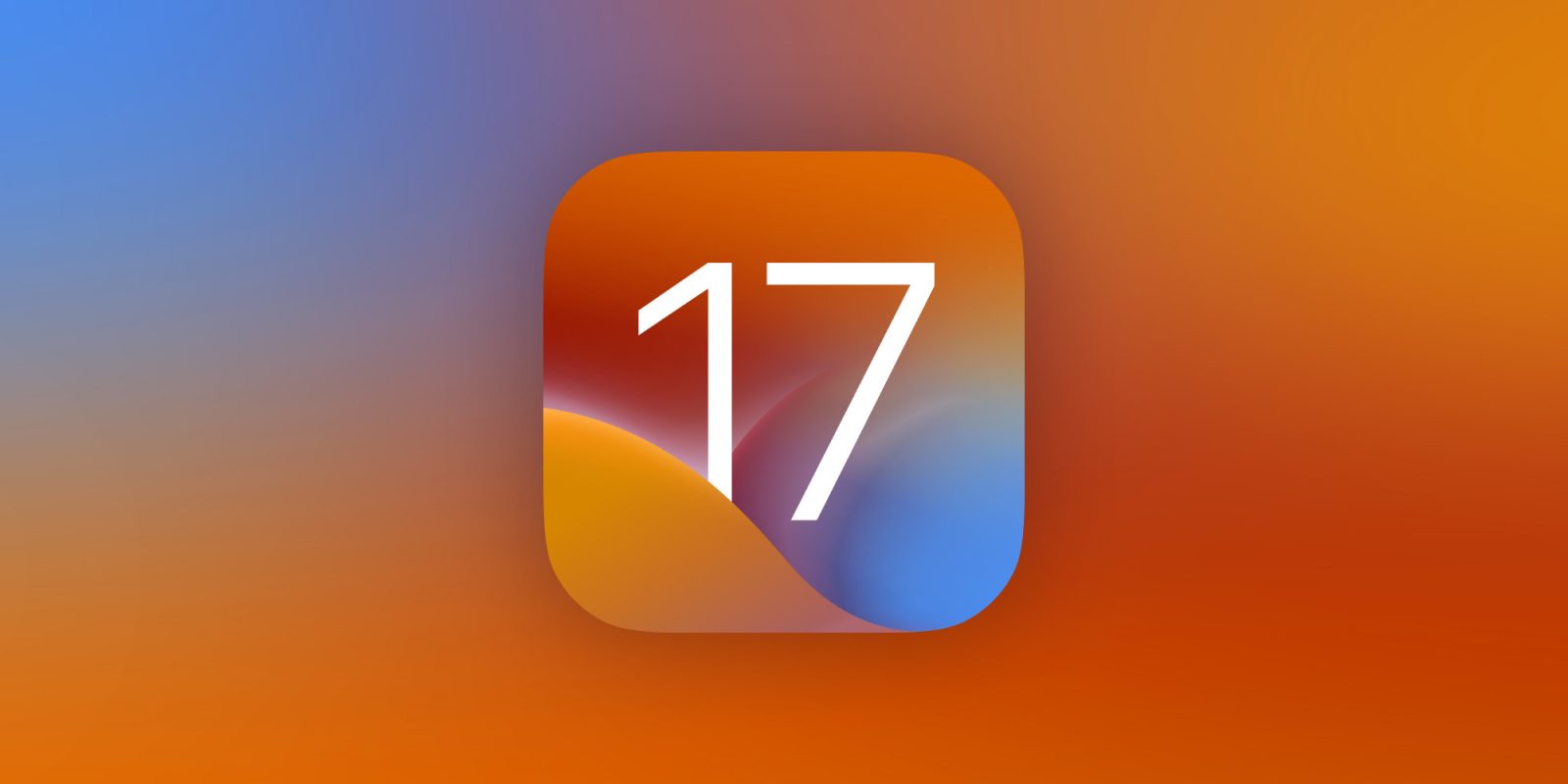
Вышла iOS 17: что нового и ради чего стоит обновиться
Статьи
18.09.2023
Компания Apple представила обновление операционной системы iOS 17, которое позволяет владельцам iPhone настраивать внешний вид экрана вызова для входящих и исходящих звонков. Также был обновлен сервис передачи файлов и контактной информации AirDrop – теперь достаточно просто поднести телефоны друг к другу для обмена файлами и контактами между устройствами Apple.
Это обновление будет постепенно внедряться на всех поддерживаемых моделях iPhone. Как обычно, в момент выхода новых версий iOS серверы Apple подвергаются повышенной нагрузке из-за массового числа пользователей, желающих обновить свои устройства. Если вы столкнулись с проблемами при попытке загрузить iOS 17 немедленно, рекомендуется повторить попытку на следующий день.
Модели iPhone, начиная с iPhone SE и iPhone XR, будут поддерживать новую версию системы. Однако iPhone X, который является первым устройством Apple, отказавшимся от кнопки Home и заменившим ее на “челку”, не будет поддерживать обновление. Полный список устройств, поддерживающих обновление, указан ниже:
- iPhone SE — второго поколения и новее;
- iPhone XR;
- iPhone XS и XS Max;
- iPhone 11, 11 Pro и 11 Pro Max;
- iPhone 12, 12 Mini, 12 Pro и 12 Pro Max;
- iPhone 13, 13 Mini, 13 Pro и 13 Pro Max;
- iPhone 14, 14 Plus, 14 Pro и 14 Pro Max;
- iPhone 15, 15 Plus, 15 Pro и 15 Pro Max.
Несмотря на то, что не все функции iOS 17 будут доступны на всех устройствах, некоторые из них, такие как режим StandBy, превращающий iPhone в постоянно работающие настольные часы, будут полноценно работать только на iPhone 14 Pro и 14 Pro Max и выше.
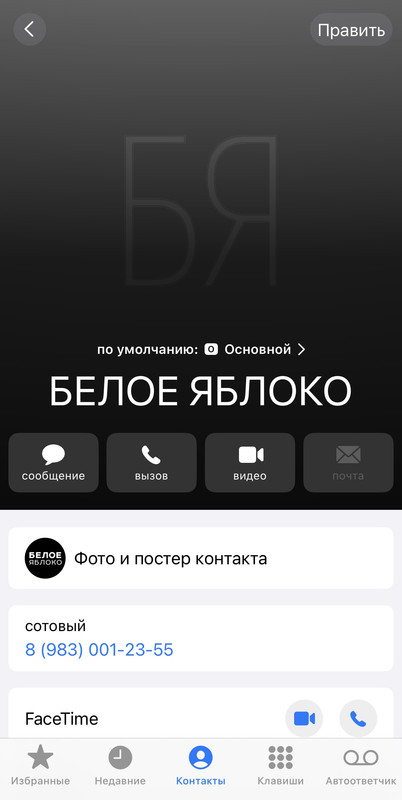
Обложки контактов могут быть созданы с использованием фотографий из галереи, добавления монограмм или мемодзи. При использовании фотографий доступны дополнительные настройки, такие как отделение объекта от фона, изменение освещения и преобразование изображения в монохромный режим. После добавления обложки система предложит использовать ее также в качестве аватара контакта. Со временем, если другой пользователь также установит iOS 17 и создаст свою собственную обложку, система автоматически загрузит ее на страницу контакта в вашей телефонной книге. Однако, если вы предпочитаете, вы можете продолжать использовать созданную вами обложку.
Чтобы настроить обложку собственного контакта, откройте приложение «Контакты» или перейдите в соответствующий раздел в приложении «Телефон». Затем нажмите на свое имя в верхней части экрана и нажмите кнопку «Редактировать» (или используйте соответствующую команду на вашем устройстве). После этого вы сможете редактировать обложку контакта, как и для любого другого контакта. Вы также можете выбрать, хотите ли вы автоматически делиться своей обложкой с другими контактами. Для этого перейдите на страницу своего контакта и нажмите на раздел «Фотография и обложка контакта». Здесь вы можете выбрать уровень приватности для вашей обложки. Кроме того, вы можете использовать новую функцию iOS 17 под названием NameDrop для обмена обложками контактов с другими пользователями. Подробнее об этой функции рассказали ниже.

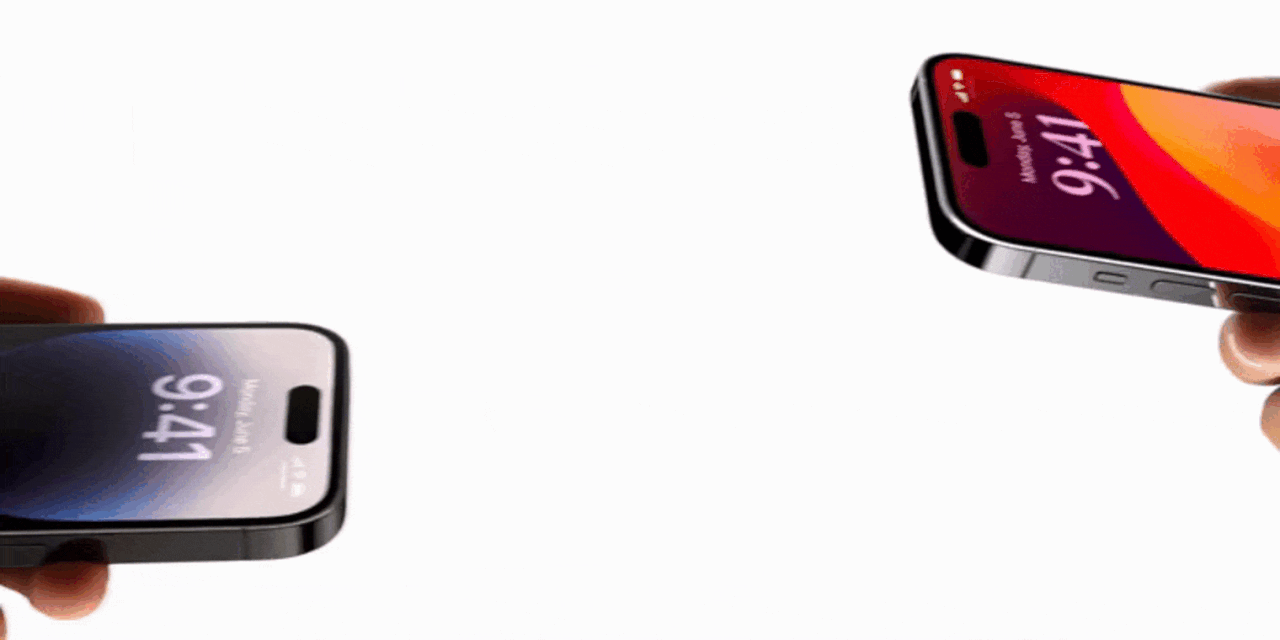
Чтобы поделиться файлами новым способом, сначала выберите файлы, которые вы хотите передать. Затем нажмите “Поделиться” > AirDrop, поднесите устройства близко друг к другу и подтвердите передачу файлов. Передача файлов будет сопровождаться новой анимацией.
Благодаря новому режиму передачи данных больше не нужно искать конкретный Айфон в списке.
Apple добавила возможность продолжения передачи файлов через AirDrop по сети, даже если устройства находятся на некотором расстоянии друг от друга. Это может быть полезно для передачи большого количества фотографий и видео между устройствами без необходимости физического контакта.
Эта функция будет полностью функциональной на устройствах, начиная с моделей iPhone 14 Pro и iPhone 14 Pro Max, которые поддерживают постоянно включенный дисплей. На других моделях iPhone, без этой функции, экран будет выключаться в режиме ожидания.
Чтобы активировать эту функцию, перейдите в “Настройки”, затем “Ожидание”. Вам нужно будет провести по экрану влево или вправо для смены виджета, и нажать и удерживать экран для настройки виджетов.
Упрощенный режим использования iPhone станет полезным для пожилых пользователей. Теперь иконки приложений имеют увеличенный размер и текст, который можно выбрать в настройках режима. Активация режима осуществляется через Настройки > Универсальный доступ > Упрощенный доступ.
Каждое приложение может быть предварительно настроено на доступ к определенным данным.
В iMessage было сделано обновление. Появились анимированные наклейки, автоматическая расшифровка аудиосообщений, улучшения в поиске с фильтрами, трансляция местоположения в режиме реального времени.
Функция «На связи» информирует друзей и семью о вашем приходе домой. Если вы не приходите вовремя, ваш iPhone автоматически отправляет данные для определения вашего местоположения. Функция работает только через iMessage. Активация функции осуществляется через чат с контактом - нажмите на плюс в левой части экрана > выберите «На связи». Затем можно установить время вашего предполагаемого прихода. Другой вариант - отправка уведомления контакту после вашего прихода в определенное место на карте.
Для активации функции “На связи” перейдите в чат с нужным контактом и нажмите плюсик на левой стороне экрана. Затем выберите опцию “На связи”. Вы также можете настроить время вашего предполагаемого прибытия и отправить уведомление контакту после того, как достигнете определенной точки на карте. С помощью интерактивных виджетов на главном экране устройства вы сможете выполнять различные действия, например, отмечать выполненные задачи в Напоминаниях или переключать треки в Apple Music. Для этого просто нажмите на виджет. Функция “Личный голос” позволяет озвучить напечатанный вами текст вашим собственным голосом. Чтобы создать свой голос, прочитайте вслух 150 предложений, после чего iPhone сможет озвучивать любой текст. Для активации этой функции перейдите в “Настройки”, затем в “Универсальный доступ” и, наконец, выберите “Личный голос”.
Теперь для просмотра вкладок браузера, открытых в режиме “Частный доступ”, требуется пройти аутентификацию с использованием Face ID или пароля (вместо того, чтобы просто открывать эти вкладки без какой-либо аутентификации, как это было раньше). Если другое лицо возьмет ваш iPhone, не проходя аутентификацию, они не смогут увидеть, какие именно вкладки вы просматривали в режиме “Инкогнито”.
Добавлена возможность настройки эффектов для камеры в различных приложениях, использующих камеру. Теперь в настройках камеры можно активировать до трех эффектов одновременно. Это можно сделать во время телефонного звонка, создания видеосообщения в “Телеграме” или любой другой активности, связанной с камерой. Просто откройте виджеты iPhone и выберите “Эффекты”. Здесь можно настроить параметры глубины резкости, студийного освещения и специальных эффектов (последние доступны только для вызовов FaceTime).
В обновлении iOS, новая функция “Защита от неприемлемых изображений” была добавлена. Она позволяет размывать нежелательные изображения в стандартных сообщениях или при передаче через AirDrop, а затем отображать сообщение “Возможно, это неприемлемо”.
Также была добавлена функция “Smooth Transition” для Apple Music, которая позволяет плавно переходить между треками, приглушая текущий трек и постепенно увеличивая громкость следующего.
И последнее, но не менее важное - это функция “Записи об эмоциях и настроении” в приложении “Здоровье”. Эта функция позволяет пользователям ежедневно записывать свои текущие эмоции или настроение, что может быть полезно для поддержания психического здоровья и благополучия.
Вернуться в блог
Это обновление будет постепенно внедряться на всех поддерживаемых моделях iPhone. Как обычно, в момент выхода новых версий iOS серверы Apple подвергаются повышенной нагрузке из-за массового числа пользователей, желающих обновить свои устройства. Если вы столкнулись с проблемами при попытке загрузить iOS 17 немедленно, рекомендуется повторить попытку на следующий день.
Модели iPhone, начиная с iPhone SE и iPhone XR, будут поддерживать новую версию системы. Однако iPhone X, который является первым устройством Apple, отказавшимся от кнопки Home и заменившим ее на “челку”, не будет поддерживать обновление. Полный список устройств, поддерживающих обновление, указан ниже:
- iPhone SE — второго поколения и новее;
- iPhone XR;
- iPhone XS и XS Max;
- iPhone 11, 11 Pro и 11 Pro Max;
- iPhone 12, 12 Mini, 12 Pro и 12 Pro Max;
- iPhone 13, 13 Mini, 13 Pro и 13 Pro Max;
- iPhone 14, 14 Plus, 14 Pro и 14 Pro Max;
- iPhone 15, 15 Plus, 15 Pro и 15 Pro Max.
Несмотря на то, что не все функции iOS 17 будут доступны на всех устройствах, некоторые из них, такие как режим StandBy, превращающий iPhone в постоянно работающие настольные часы, будут полноценно работать только на iPhone 14 Pro и 14 Pro Max и выше.
Одна из фишек обновления - персонализация контактов
Пользователи iPhone теперь имеют возможность настраивать экран контактов на своих устройствах. Эта обложка появляется при входящих и исходящих вызовах как при обычных звонках по мобильной сети, так и при использовании мессенджеров. Чтобы добавить или изменить фотографию контакта, следует открыть приложение “Контакты”, выбрать контакт, нажать кнопку “Править” в правом верхнем углу экрана и затем нажать “Добавить фото”. Это позволит редактировать обложку контакта.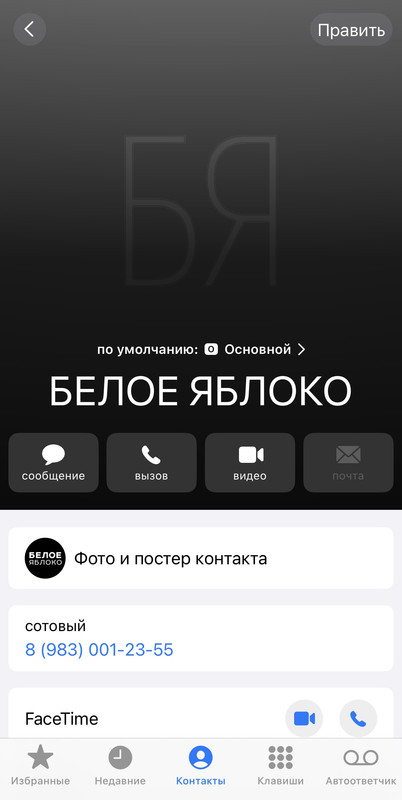
Обложки контактов могут быть созданы с использованием фотографий из галереи, добавления монограмм или мемодзи. При использовании фотографий доступны дополнительные настройки, такие как отделение объекта от фона, изменение освещения и преобразование изображения в монохромный режим. После добавления обложки система предложит использовать ее также в качестве аватара контакта. Со временем, если другой пользователь также установит iOS 17 и создаст свою собственную обложку, система автоматически загрузит ее на страницу контакта в вашей телефонной книге. Однако, если вы предпочитаете, вы можете продолжать использовать созданную вами обложку.
Чтобы настроить обложку собственного контакта, откройте приложение «Контакты» или перейдите в соответствующий раздел в приложении «Телефон». Затем нажмите на свое имя в верхней части экрана и нажмите кнопку «Редактировать» (или используйте соответствующую команду на вашем устройстве). После этого вы сможете редактировать обложку контакта, как и для любого другого контакта. Вы также можете выбрать, хотите ли вы автоматически делиться своей обложкой с другими контактами. Для этого перейдите на страницу своего контакта и нажмите на раздел «Фотография и обложка контакта». Здесь вы можете выбрать уровень приватности для вашей обложки. Кроме того, вы можете использовать новую функцию iOS 17 под названием NameDrop для обмена обложками контактов с другими пользователями. Подробнее об этой функции рассказали ниже.

Обновленный AirDrop и новая функция NameDrop
Еще одной важной особенностью iOS является обновленный AirDrop. Теперь для передачи файлов достаточно поднести одно устройство iPhone к другому. Таким же образом можно обмениваться контактными карточками через новую функцию NameDrop. Чтобы обменяться обложками контактов, просто поднесите устройства друг к другу верхней частью, где расположены динамик и камера. Затем на вашем телефоне откроется карточка вашего контакта и две кнопки: “Только получить” и “Поделиться”.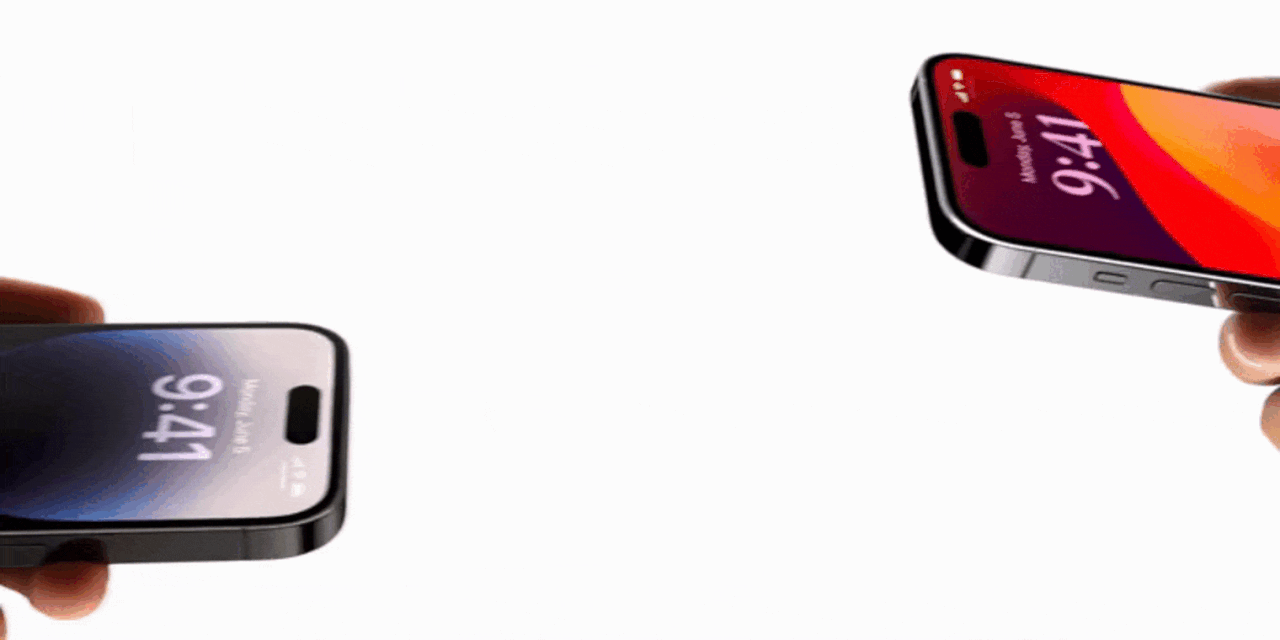
Чтобы поделиться файлами новым способом, сначала выберите файлы, которые вы хотите передать. Затем нажмите “Поделиться” > AirDrop, поднесите устройства близко друг к другу и подтвердите передачу файлов. Передача файлов будет сопровождаться новой анимацией.
Благодаря новому режиму передачи данных больше не нужно искать конкретный Айфон в списке.
Apple добавила возможность продолжения передачи файлов через AirDrop по сети, даже если устройства находятся на некотором расстоянии друг от друга. Это может быть полезно для передачи большого количества фотографий и видео между устройствами без необходимости физического контакта.
Другие изменения
iPhone теперь может работать в специальном режиме ожидания, позволяя пользователям просматривать избранные виджеты на экране горизонтально, при условии, что устройство подключено к зарядному устройству. Эта функция может быть полезна для замены визуального будильника, когда телефон находится на зарядке, например, в ночное время.Эта функция будет полностью функциональной на устройствах, начиная с моделей iPhone 14 Pro и iPhone 14 Pro Max, которые поддерживают постоянно включенный дисплей. На других моделях iPhone, без этой функции, экран будет выключаться в режиме ожидания.
Чтобы активировать эту функцию, перейдите в “Настройки”, затем “Ожидание”. Вам нужно будет провести по экрану влево или вправо для смены виджета, и нажать и удерживать экран для настройки виджетов.
Упрощенный режим использования iPhone станет полезным для пожилых пользователей. Теперь иконки приложений имеют увеличенный размер и текст, который можно выбрать в настройках режима. Активация режима осуществляется через Настройки > Универсальный доступ > Упрощенный доступ.
Каждое приложение может быть предварительно настроено на доступ к определенным данным.
В iMessage было сделано обновление. Появились анимированные наклейки, автоматическая расшифровка аудиосообщений, улучшения в поиске с фильтрами, трансляция местоположения в режиме реального времени.
Функция «На связи» информирует друзей и семью о вашем приходе домой. Если вы не приходите вовремя, ваш iPhone автоматически отправляет данные для определения вашего местоположения. Функция работает только через iMessage. Активация функции осуществляется через чат с контактом - нажмите на плюс в левой части экрана > выберите «На связи». Затем можно установить время вашего предполагаемого прихода. Другой вариант - отправка уведомления контакту после вашего прихода в определенное место на карте.
Для активации функции “На связи” перейдите в чат с нужным контактом и нажмите плюсик на левой стороне экрана. Затем выберите опцию “На связи”. Вы также можете настроить время вашего предполагаемого прибытия и отправить уведомление контакту после того, как достигнете определенной точки на карте. С помощью интерактивных виджетов на главном экране устройства вы сможете выполнять различные действия, например, отмечать выполненные задачи в Напоминаниях или переключать треки в Apple Music. Для этого просто нажмите на виджет. Функция “Личный голос” позволяет озвучить напечатанный вами текст вашим собственным голосом. Чтобы создать свой голос, прочитайте вслух 150 предложений, после чего iPhone сможет озвучивать любой текст. Для активации этой функции перейдите в “Настройки”, затем в “Универсальный доступ” и, наконец, выберите “Личный голос”.
Теперь для просмотра вкладок браузера, открытых в режиме “Частный доступ”, требуется пройти аутентификацию с использованием Face ID или пароля (вместо того, чтобы просто открывать эти вкладки без какой-либо аутентификации, как это было раньше). Если другое лицо возьмет ваш iPhone, не проходя аутентификацию, они не смогут увидеть, какие именно вкладки вы просматривали в режиме “Инкогнито”.
Добавлена возможность настройки эффектов для камеры в различных приложениях, использующих камеру. Теперь в настройках камеры можно активировать до трех эффектов одновременно. Это можно сделать во время телефонного звонка, создания видеосообщения в “Телеграме” или любой другой активности, связанной с камерой. Просто откройте виджеты iPhone и выберите “Эффекты”. Здесь можно настроить параметры глубины резкости, студийного освещения и специальных эффектов (последние доступны только для вызовов FaceTime).
В обновлении iOS, новая функция “Защита от неприемлемых изображений” была добавлена. Она позволяет размывать нежелательные изображения в стандартных сообщениях или при передаче через AirDrop, а затем отображать сообщение “Возможно, это неприемлемо”.
Также была добавлена функция “Smooth Transition” для Apple Music, которая позволяет плавно переходить между треками, приглушая текущий трек и постепенно увеличивая громкость следующего.
И последнее, но не менее важное - это функция “Записи об эмоциях и настроении” в приложении “Здоровье”. Эта функция позволяет пользователям ежедневно записывать свои текущие эмоции или настроение, что может быть полезно для поддержания психического здоровья и благополучия.